از طریق منوی جستجو مطلب مورد نظر خود در وبلاگ را به سرعت پیدا کنید
چگونه پادکست خود را میزبانی کنیم روی یک سرور خصوصی مجازی
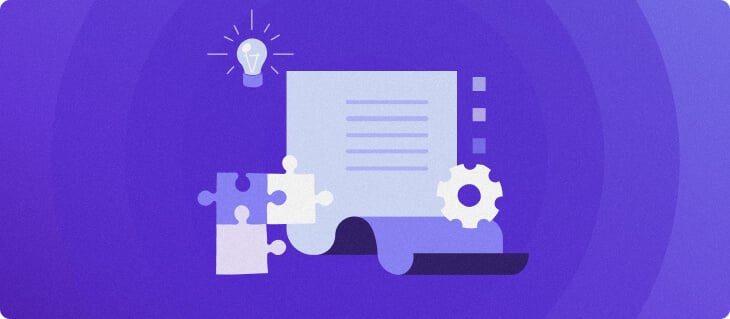
سرفصلهای مطلب
در حالی که سرویسهای میزبانی پادکست مختلفی وجود دارد، راهاندازی یک سرور خصوصی به شما امکان میدهد فایلهای بسیار بزرگتری را آپلود کنید و آزادی بیشتری در روش اجرای کارها داشته باشید. شما همچنین انعطاف پذیری برای انتشار محتوا دارید روی پلتفرم های مختلف و کنترل کامل بر داده ها.
برای کمک به شما در شروع، این آموزش روش انجام این کار را توضیح می دهد host پادکست خودتان با استفاده از سرور خصوصی مجازی (VPS). شما مراحل را از آماده سازی محیط میزبانی تا قابل کشف کردن محتوای خود به صورت آنلاین خواهید آموخت.
توجه داشته باشید که این آموزش از پادکست های اپل برای انتشار قسمت ها استفاده می کند. اگر از پلتفرم های دیگر یا یک وب سایت پادکست اختصاصی استفاده می کنید، ممکن است مراحل کمی متفاوت باشد.
پیش نیازهای میزبانی پادکست شما
از آنجایی که این آموزش متمرکز خواهد بود روی با راه اندازی یک سرور میزبانی، مطمئن شوید که محتوای خود را قبل از ادامه آماده کرده اید. در حالت ایده آل باید چند قسمت اول پادکست را با فرمت MP3 داشته باشید.
همچنین باید عنوان قسمت را در قالب خاصی بنویسید تا نرم افزار پادکست بتواند آن را شناسایی کند. در اینجا یک مثال است:
yourpodcastname_episodename_episodenumber.mp3
علاوه بر این، مطمئن شوید که یک نام دامنه به دست آورده اید. این به شما این امکان را می دهد که بدون استفاده از آدرس IP در طول آزمایش و ارسال URL به سرور میزبان پادکست دسترسی داشته باشید تا به ساده سازی راه اندازی کمک کند. process.
روش میزبانی پادکست روی یک سرور
هنگامی که فایل صوتی و سایر پیش نیازها را آماده کردید، بیایید مراحل راه اندازی سرور میزبان پادکست را بررسی کنیم.
1. یک میزبان VPS را انتخاب کنید
استفاده از سرویس میزبانی به دلیل ویژگیهای داخلی و زیرساخت قابل اعتماد آن نسبت به استفاده از دستگاه شخصی سودمندتر است. برای انتخاب بهترین VPS برای پادکست، تخصیص منابع، پشتیبانی، امنیت و سازگاری برنامه را در نظر بگیرید.
سازگار با نرم افزارهای مختلف و پشتیبانی کامل root دسترسی، هاستینگerمیزبانی VPS یک انتخاب عالی است. علاوه بر این، تیم موفقیت مشتری ما به صورت 24 ساعته در دسترس است تا هنگام راه اندازی یا مدیریت سرور به شما کمک کند.
تمام برنامه های VPS ما نیز یک منظم خودکار را اجرا می کنند backup و یک عکس فوری برای حفاظت بهینه از داده ها. علاوه بر این، ویژگی های امنیتی قوی ما، مانند اسکنر بدافزار داخلی Monarx، به محافظت از سرور شما در برابر آلودگی نرم افزارهای مخرب کمک می کند.
از آنجایی که فایل های MP3 نسبتاً کوچکتر و سبک هستند، ذخیره سازی صوتی پادکست و پهنای باند مورد نیاز نسبتاً کم است. توصیه می کنیم با طرح KVM 1 خود شروع کنید و در صورت نیاز ارتقا دهید.
2. سرور خود را برای پادکست تنظیم کنید
پس از خرید طرح از هاستینگer و تکمیل ورود process، با نصب نرم افزار مورد نیاز محیط هاست را آماده کنیم. قبل از انجام این کار، نام دامنه خود را روی VPS خود قرار دهید.
برای شروع، با استفاده از یک کلاینت SSH مانند PuTTY، macOS Terminal یا به سرور خود متصل شوید هاستینگer’s مرورگر terminal ویژگی. شما می توانید اعتبار ورود به سیستم را در زیر پیدا کنید دسترسی به SSH تب در hPanel نمای کلی VPS منو.
به طور پیش فرض، شما به عنوان متصل خواهید شد root. با این حال، برای جلوگیری از اجرای تصادفی دستورات مخرب، توصیه میکنیم از حساب کاربری ابرکاربر دیگری در طول راهاندازی سرور پادکست استفاده کنید. برای ایجاد یک کاربر جدید، اجرا کنید:
adduser your-username
رمز عبور جدید و سایر جزئیات حساب را وارد کنید. بعد، کاربر را به آن اضافه کنید سودوها گروهی برای اعطای امتیاز superuser با استفاده از این دستور:
usermod -a -G sudo your-username
حالا بیایید کاربر جدید را با وارد کردن دستور زیر تغییر دهیم:
su your-username
پس از تغییر به کاربر جدید، مخزن سیستم خود را به روز کنید تا آخرین نسخه بسته را دریافت کنید. در اینجا دستور اوبونتو آمده است:
sudo apt update
اگر از سایر توزیع های لینوکس استفاده می کنید، جایگزین کنید apt با دستور مدیر بسته مربوطه خود. به عنوان مثال، سیستم عامل های مبتنی بر Red Hat مانند CentOS و AlmaLinux استفاده کنید خوشگل یا dnf برای نسخه بعدی
سپس یک وب سرور را نصب کنید که درخواست های مشتری را دریافت و پردازش می کند. گزینه های مختلفی وجود دارد، اما ما خواهیم کرد آپاچی از آنجایی که یکی از محبوب ترین ها است. در اینجا دستور است:
sudo apt install apache2
دستور زیر را اجرا کنید تا آپاچی به طور خودکار در هنگام بوت شدن سیستم راه اندازی شود:
sudo systemctl enable apache2
از دامنه VPS خود از طریق مرورگر وب بازدید کنید تا بررسی کنید که آیا آپاچی به درستی کار می کند یا خیر. اگر چنین است، باید یک خوش آمد ببینید page مانند مثال زیر:
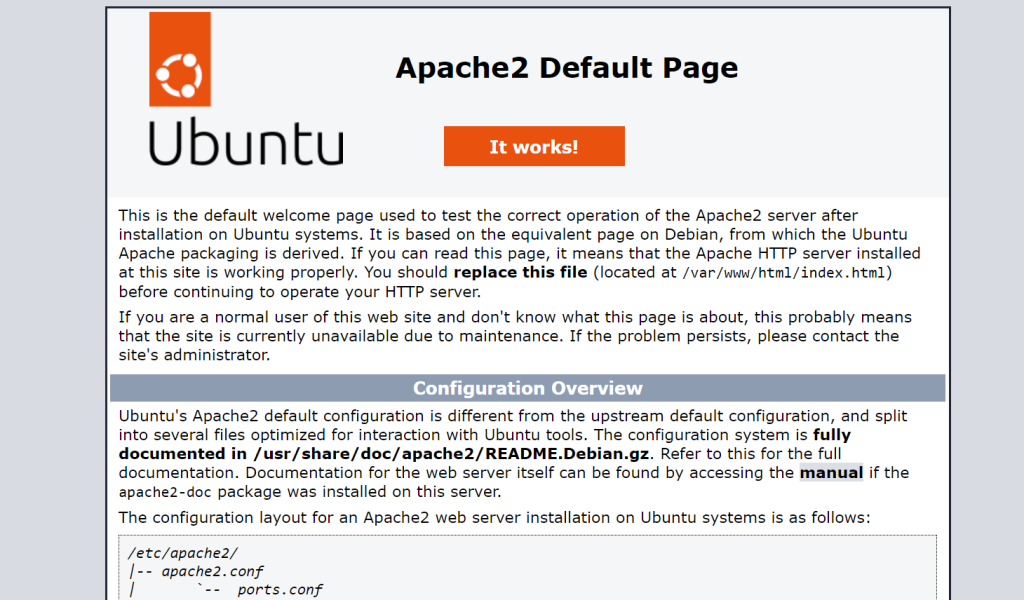
3. نرم افزار مدیریت پادکست را نصب کنید
ابزارهای مختلفی وجود دارد که به شما امکان می دهد فایل های پادکست خود را به قسمت های قابل پخش تبدیل کنید. در این آموزش از dir2cast به دلیل متن باز و نسبتا به روز استفاده خواهیم کرد.
با نصب شروع کنید Git ابزار در سرور شما، که ما از آن برای واکشی مخزن dir2Cast استفاده خواهیم کرد. در اینجا دستور است:
sudo apt install git
در مرحله بعد، پسوندهای PHP و XML را نصب کنید زیرا dir2cast به این وابستگی ها نیاز دارد. از دستور زیر استفاده کنید:
sudo apt install php php-xml
اکنون یک پوشه جدید برای پادکست خود در آپاچی ایجاد کنید root فهرست راهنما. شما می توانید از هر نامی استفاده کنید، اما ما استفاده خواهیم کرد پادکست:
sudo mkdir /var/www/html/podcast
توجه داشته باشید که مسیر می تواند باشد /var/www/html یا /var/www/domain.tld بسته به روی پیکربندی سیستم شما را domain.tld placeholder نام دامنه ای است که به VPS شما اشاره شده است. پس از ایجاد، به دایرکتوری جدید بروید:
cd /var/www/html/podcast
مخزن dir2cast را با استفاده از کلون گیت دستور:
sudo git clone https://github.com/ben-xo/dir2cast.git
تاییدش کنید dir2cast.ini و dir2cast.php با استفاده از باز کردن پوشه dir2cast در پوشه وجود داشته باشد سی دی و فهرست بندی محتوای آن با ls:
cd dir2cast && ls dir2cast.ini dir2cast.php
4. قسمت های پادکست خود را آپلود و سازماندهی کنید
اکنون که نرم افزار تنظیم شده است، قسمت اول را روی سرور خود آپلود کنید. قبل از انجام این کار، یک پوشه جدید به نام ایجاد کنید MP3 در داخل پادکست فهرست راهنما:
sudo mkdir MP3
با استفاده از آن به پوشه جدید بروید سی دی MP3 و شروع به آپلود قسمت های خود کنید. راه های مختلفی برای انجام این کار وجود دارد، مانند استفاده از rsync دستور، مخزن git و پروتکل انتقال فایل امن (SFTP).
ما از SFTP استفاده خواهیم کرد زیرا راحت ترین و سازگارترین با تمام سیستم عامل های اصلی مانند Windows، MacOS و Linux است. توجه داشته باشید که مراحل بسته به آن متفاوت خواهد بود روی برنامه. در این آموزش از FileZilla مشتری.
یک بار که دارید FileZilla نصب شده است روی سیستم محلی خود، این مراحل را دنبال کنید:
- از نوار بالا، آدرس IP VPS خود را به عنوان آدرس وارد کنید میزبان، root به عنوان نام کاربری، و رمز عبور SSH. استفاده کنید 22 به عنوان شماره پورت و کلیک کنید اتصال سریع.
- در سایت از راه دور پنجره، به /var/www/html/podcast/MP3 فهرست راهنما.
- در Local سایت پنجره، به پوشه ای که حاوی فایل MP3 شما است دسترسی پیدا کنید.
- فایل MP3 را از پنجره سمت چپ به سمت راست بکشید و رها کنید.
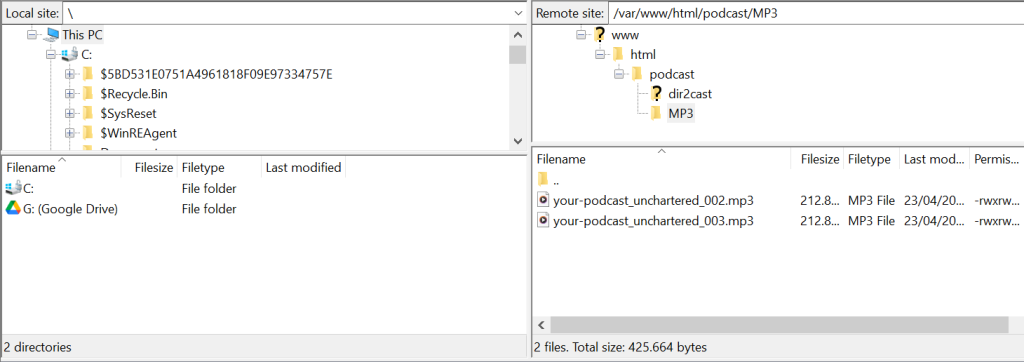
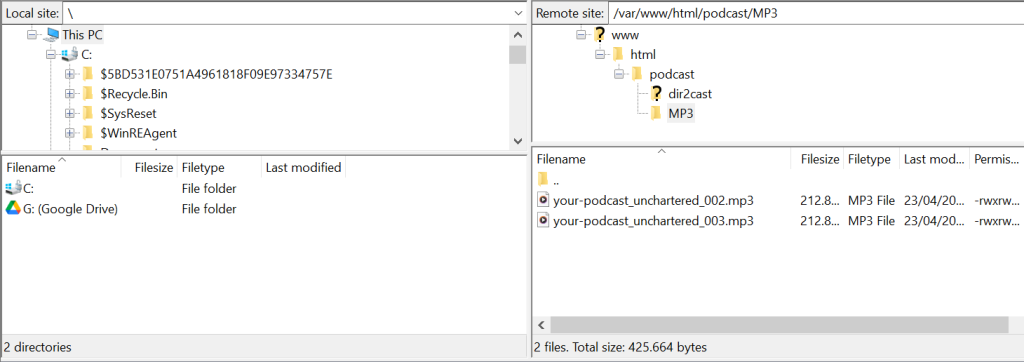
صبر کنید تا کپی شود process کامل است، که می توانید آن را بررسی کنید انتقال موفقیت آمیز برگه روی نوار پایین
dir2cast به طور خودکار عنوان قسمت و نویسنده را از فایل صوتی شما بازیابی می کند، اما اگر پلتفرم پخش از آن پشتیبانی کند، می توانید اطلاعات اضافی را نشان دهید.
برای انجام این کار، یک فایل TXT حاوی جزئیات ایجاد کنید و آن را در همان فایل آپلود کنید MP3 پوشه یک فایل برای یک قسمت اعمال می شود و باید نام یکسانی داشته باشد.
5. Dir2Cast را پیکربندی کنید
را dir2cast.ini فایل حاوی تنظیماتی است که رفتار سرور پادکست شما را مشخص می کند. تمام پارامترهای پیکربندی به طور پیشفرض غیرفعال هستند، به این معنی که شما باید نماد نظر نیمه ویرگول را حذف کنید (;) برای اعمال آنها.
با این حال، dir2cast می تواند به طور خودکار چندین پارامتر پیکربندی را کشف کند و به درستی خارج از جعبه کار کند. اگر فایلهای MP3 در همان پوشه هستند، میتوانید از تنظیمات پیشفرض استفاده کنید dir2cast.php.
با این حال، کاربران در صورت مواجهه با خطا یا استفاده از یک مسیر سفارشی، ممکن است نیاز به تغییر دستی تنظیمات داشته باشند. به عنوان مثال، ما باید تغییر دهید MP3_BASE بخشنامه از آنجایی که ما اختصاص داده شده است MP3 fقدیمی تر برای سازماندهی محتوای پادکست.
برای انجام این کار، فایل را با نانو ویرایشگر متن قبل از ادامه، وارد شوید سی دی برای اطمینان از اینکه در فهرست اصلی هستید. سپس، موارد زیر را اجرا کنید:
sudo nano /var/www/html/podcast/dir2cast/dir2cast.ini
پیدا کن MP3_BASE دستور دهید و علامت نقطه ویرگول را حذف کنید. در داخل علامت نقل قول، مسیر دایرکتوری MP3 خود را مانند زیر وارد کنید. پس از اتمام، فشار دهید Ctrl + X → Y، و وارد برای ذخیره تغییرات


اگر می خواهید تنظیمات دیگر را تنظیم کنید، dir2cast.ini قبلاً توضیحی در مورد هر پارامتر داخل فایل ارائه می دهد.
6. فید RSS را تنظیم کنید
فید RSS مکان توضیحات پادکست، هنر جلد و فایلهای قسمت را مشخص میکند. این سیستم عاملهای پخش جریانی مانند iTunes را قادر میسازد تا هنگام آپلود قسمتهای جدید در سرور، بهطور خودکار اطلاعات مربوط به نمایش شما را بهروزرسانی کنند.
فید RSS در قالب XML است. برای اکثر نرم افزارهای مدیریت پادکست، باید آن را به صورت دستی بنویسید. نمونه های مختلفی برای مرجع وجود دارد، مانند یکی از گیت هاب رودی دیویس page.
dir2cast به شما امکان می دهد فید RSS پادکست XML را بر اساس خودکار تولید کنید روی قسمت های آپلود شده در MP3 پوشه قبل از انجام این کار، یک پوشه جدید در داخل آن ایجاد کنید /var/www/html/podcast/ برای ذخیره فایل های RSS موقت
به فهرست اصلی خانه برگردید و با استفاده از آن پوشه را ایجاد کنید mkdir. برای انجام این کار، دستورات زیر را متعاقباً اجرا کنید:
cd
sudo mkdir /var/www/html/podcast/dir2cast/temp/
سپس، تغییر دهید دما مجوزهای پوشه برای اجازه دادن به dir2cast.php اسکریپت برای نوشتن داده های RSS موقت. در اینجا دستور است:
sudo chmod 777 /var/www/html/podcast/dir2cast/temp/
برای تولید اسکریپت XML، آن را باز کنید dir2cast.php اسکریپت با استفاده از یک مرورگر وب با باز کردن این آدرس می توانید این کار را انجام دهید:
http://domain.tld/podcast/dir2cast/dir2cast.php
اگر با خطا مواجه شدید، بررسی کنید که آیا فهرست فایل های صوتی در dir2cast.ini صحیح است و MP3_BASE بدون نظر است همچنین، مطمئن شوید که مجوزهای صحیحی را برای ساخت آن اختصاص داده اید دما پوشه قابل نوشتن
پس از اجرای موفقیت آمیز اسکریپت باید یک فایل XML مانند شکل زیر را مشاهده کنید.
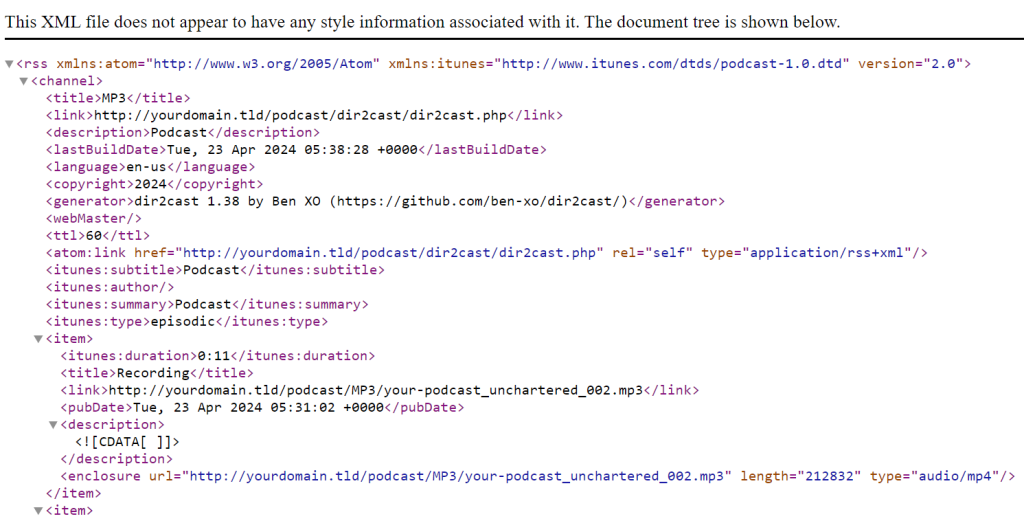
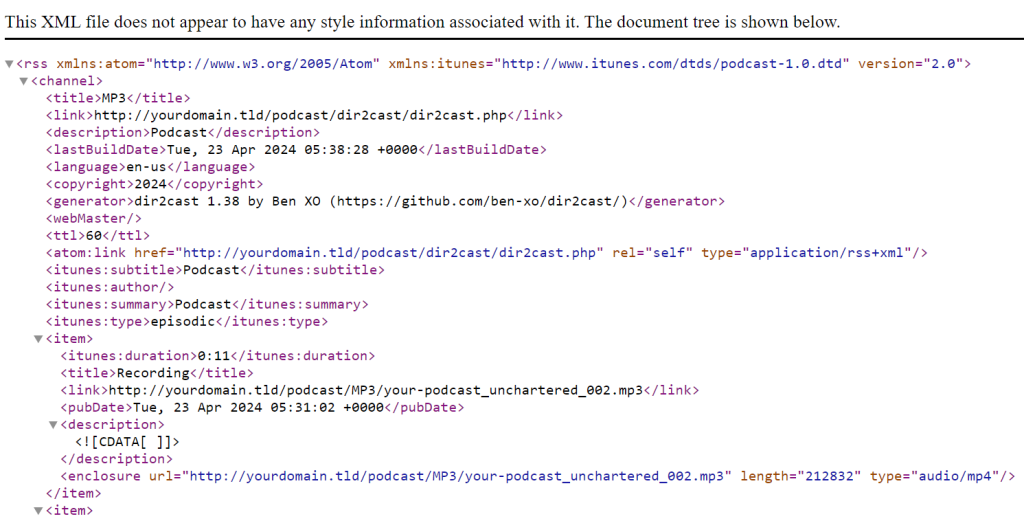
7. فید RSS خود را تست کنید و مطابقت را بررسی کنید
فید RSS پادکست باید با الزامات پلتفرم پخش شما مطابقت داشته باشد. به عنوان مثال، پادکست اپل به فید شما نیاز دارد که از URL های RSS 2.0 استفاده کند و در آن گنجانده شود <محفظه> برای هر قسمت تگ کنید
از آنجایی که پخش کننده های پادکست ممکن است نیازهای متفاوتی داشته باشند، بررسی کنید که آیا فایل XML تولید خودکار dir2cast با آنها مطابقت دارد یا خیر. برای ویرایش فید RSS، را تنظیم کنید dir2cast.ini بر اساس تنظیمات روی ترجیحات شما
در فایل، فراموش نکنید که اطلاعاتی مانند حق نسخهبرداری پادکست، آدرس IP مدیر وبسایت و هشدار صریح محتوایی را وارد کنید تا مطمئن شوید نمایش شما از الزامات قانونی پیروی میکند.
حال، بیایید بررسی کنیم که آیا فید RSS با وارد کردن URL در آن کار می کند یا خیر اعتبار سنجی پاد بیس. این ابزار همچنین تعیین می کند که آیا پادکست شما با الزامات پروژه پادکست و استانداردهای پادکست اپل مطابقت دارد یا خیر.
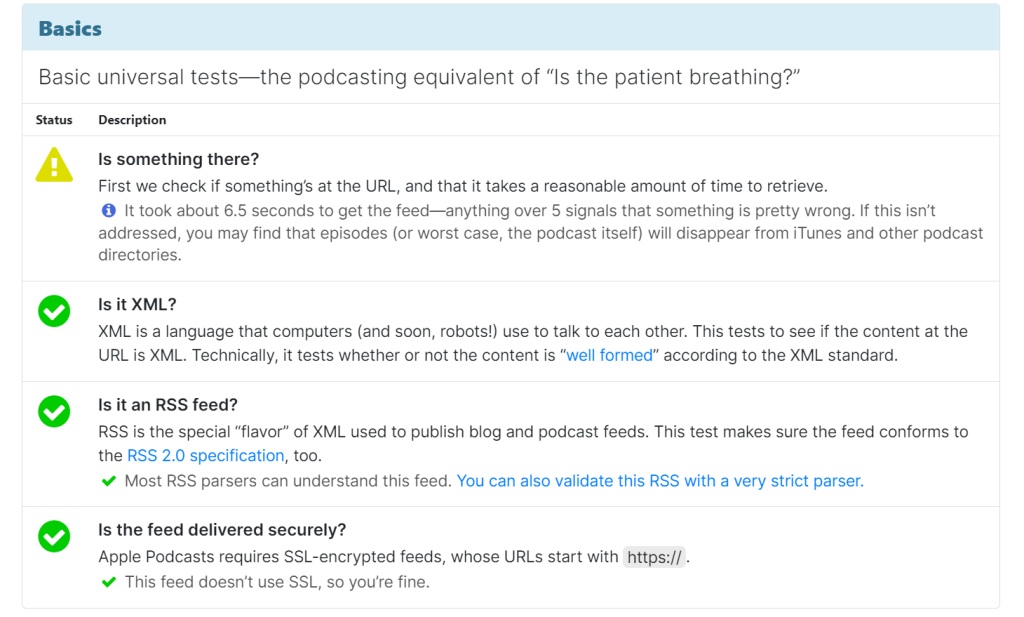
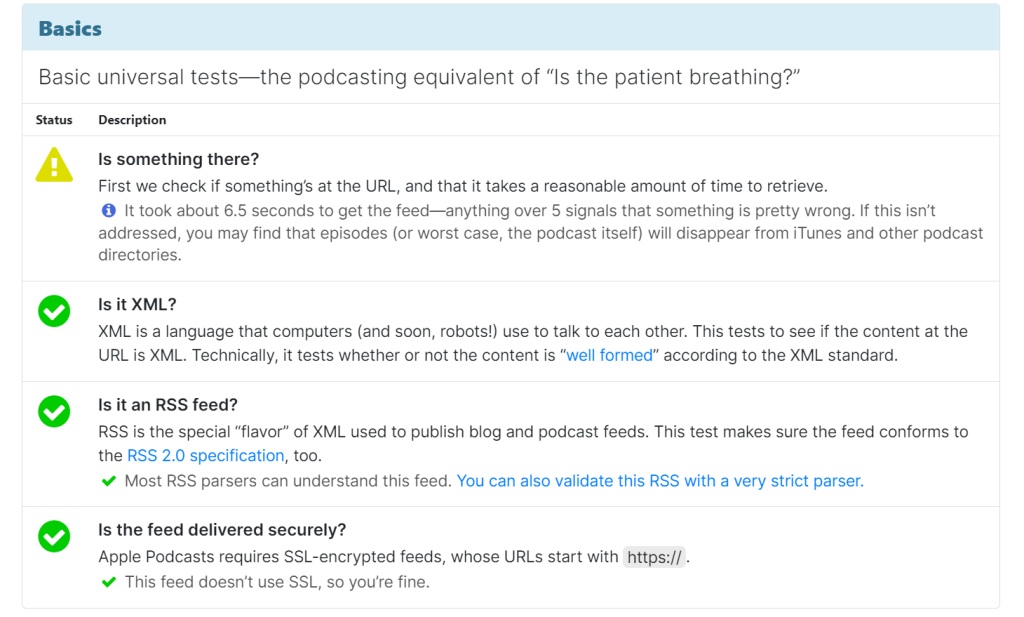
8. پادکست خود را قابل کشف کنید
آخرین مرحله این است که URL فید RSS خود را به فهرستهای پادکست ارسال کنید تا فایلهای صوتی به صورت آنلاین قابل شناسایی باشند. از آنجایی که مراحل بسته به آن متفاوت است روی پلتفرم ها، اسناد آنها را برای اطلاعات بیشتر بررسی کنید.
در این آموزش، روش انجام این کار را از طریق پادکست اپل به شما نشان خواهیم داد. پس از ایجاد حساب کاربری و ورود به اتصال پادکست اپل وب سایت، مراحل زیر را دنبال کنید:
- کلیک کنید بر روی به علاوه را نماد و انتخاب کنید نمایش جدید.
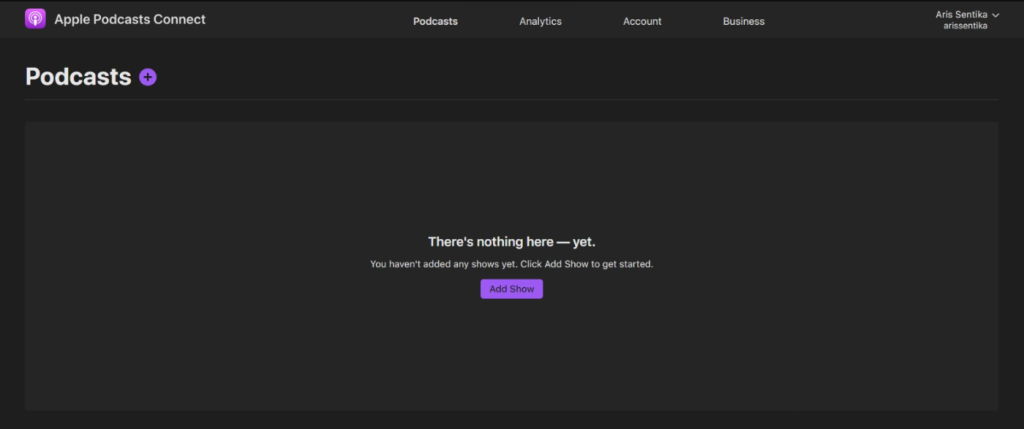
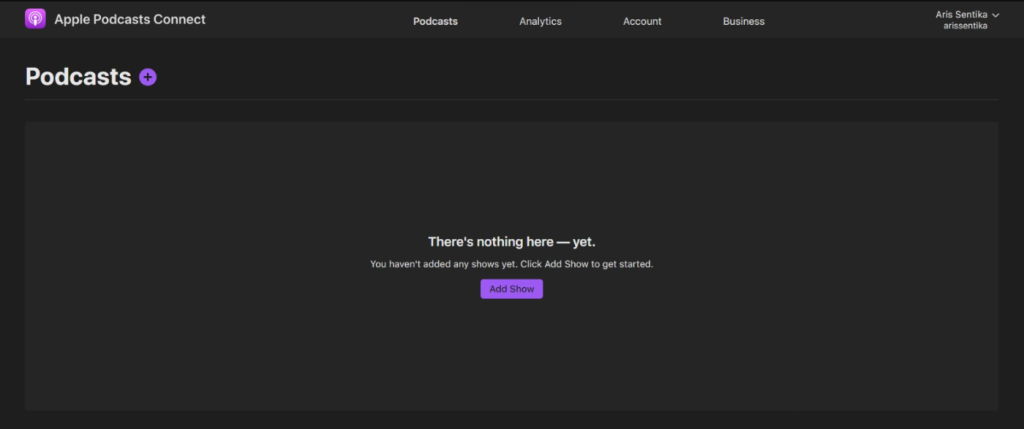
- انتخاب کنید یک نمایش با فید RSS اضافه کنید گزینه.
- آدرس فایل XML خود را در قالب زیر وارد کنید. نام دامنه و مسیر را با مقدار واقعی جایگزین کنید:
http://domain.tld/podcast/dir2cast/dir2cast.php
- کلیک اضافه کردن.
- در مورد اطلاعات پادکست page، حقوق محتوای، جزئیات تماس و دسترسی کاربر خود را پیکربندی کنید. پس از اتمام، اسکرول کنید و کلیک کنید صرفه جویی.
- صبر کنید تا Apple Podcasts داده های پادکست شما را بازیابی کند. پس از نمایش اطلاعات روی نمایش جزئیات page، کلیک انتشار.
خودشه! کلیک گوش بده روی پادکست های اپل برای راه اندازی برنامه و گوش دادن به پادکست خود به صورت آنلاین.
مراحل بعد از پیکربندی سرور پادکست
بعد از پادکست شما host آنلاین است، نمایش خود را با افزودن قسمت های بیشتر گسترش دهید. برای انجام این کار، به سادگی فایل های صوتی جدید و فایل های TXT آنها را در خود آپلود کنید MP3 پوشه از طریق SFTP.
سپس، این آدرس را در مرورگر وب خود باز کنید تا دوباره اجرا شود dir2cast.php اسکریپت:
http://domain.tld/podcast/dir2cast/dir2cast.php
آفرین! اسکریپت PHP یک فایل XML به روز شده حاوی جزئیات مربوط به قسمت های جدید تولید می کند. به یاد داشته باشید که هر بار که یک قسمت جدید اضافه می کنید، مراحل را تکرار کنید.
با این حال، مراحل مهم دیگری برای نگهداری سرور پادکست وجود دارد. یک اقدام حیاتی، بکارگیری شیوه های مناسب امنیتی VPS است، مانند نصب گواهی لایه سوکت های امن (SSL) برای رمزگذاری اتصال بین host و مشتریان
علاوه بر این، عملکرد سرور خود را کنترل کنید تا مطمئن شوید که پادکست شما آنلاین و پاسخگو باقی می ماند. به طور منظم تمام نرم افزارها و از فایل های VPS خود نسخه پشتیبان تهیه کنید برای اطمینان از ایمنی داده ها
در نهایت، به طور دوره ای حق نسخه برداری پادکست یا سایر موارد افشای خود را بررسی کنید تا از رعایت و مسائل قانونی جلوگیری کنید. اگر مقررات محتوا تغییر کرد، آن جزئیات را مطابق با آن تنظیم کنید.
نتیجه
پادکست خود را خود میزبانی کنید روی یک سرور خصوصی مجازی انعطاف پذیری بیشتری نسبت به استفاده از یک پلت فرم شخص ثالث می دهد. علاوه بر اینکه به شما امکان میدهد فایلهای بزرگتر را آپلود کنید، کنترل بیشتری روی دادهها نیز دارید.
پس از خرید یک برنامه میزبانی VPS از یک ارائه دهنده مانند هاستینگer، از طریق SSH به سیستم متصل شوید. سپس، یک حساب کاربری جدید ایجاد کنید، یک وب سرور مانند Apache نصب کنید و نرم افزار مدیریت پادکست dir2cast را از طریق مخزن GitHub آن دانلود کنید.
پس از تنظیم، فایل های صوتی را آپلود کرده و تنظیم کنید dir2cast.ini مستقر روی نیازهای شما. به عنوان مثال، تنظیمات را تغییر دهید تا مطمئن شوید که فایل RSS XML شما با الزامات پلتفرم پادکست شما مطابقت دارد. برای اطلاعات بیشتر، دستورالعمل های موجود در فایل و مخزن GitHub را بخوانید.
را اجرا کنید dir2cast.php اسکریپت با استفاده از مرورگر وب خود برای تولید فید RSS، که به پلتفرم های پخش امکان می دهد محتوای پادکست شما را واکشی کنند. در نهایت، آن را در پلتفرم هایی مانند پادکست اپل آپلود کنید تا نمایش شما قابل کشف باشد.
روش میزبانی یک پادکست سؤالات متداول
در این بخش به چندین سوال در مورد روش شروع یک پادکست با استفاده از VPS پاسخ خواهیم داد.
چرا باید پادکست خودم را میزبانی کنم؟ روی سرور لینوکس؟
میزبانی پادکست خود انعطاف پذیری و قابلیت اطمینان بیشتری را فراهم می کند. پلتفرمهای شخص ثالث ممکن است حداکثر تعداد یا اندازه فایلهای صوتی آپلود شده را محدود کنند، که میتواند در آینده مشکلاتی ایجاد کند. یک سرور خصوصی ذخیره سازی و کنترل بیشتری بر روی داده های شما فراهم می کند.
ملاحظات کلیدی هنگام انتخاب یک ارائه دهنده VPS برای میزبانی پادکست چیست؟
سرویس میزبانی پادکست ایده آل باید ضمانت زمان بالا و سازگاری گسترده با نرم افزارهای مختلف مانند آپاچی ارائه دهد. همچنین باید پشتیبانی مشتری قابل اعتمادی داشته باشد تا عیب یابی در صورت بروز خطا را ساده کند.
آیا می توانم پادکست خود را از پلتفرم دیگری به VPS تغییر دهم؟
کاملا! با این حال، با پلتفرم میزبانی پادکست خود چک کنید زیرا ممکن است آنها سیاست های متفاوتی در مورد مهاجرت داشته باشند. تا زمانی که می توانید اطلاعات جلد پادکست، فایل های صوتی، توضیحات و اطلاعات لیست پخش را بازیابی کنید، باید بتوانید محتوا را به VPS منتقل کنید.
لطفا در صورت وجود مشکل در متن یا مفهوم نبودن توضیحات، از طریق دکمه گزارش نوشتار یا درج نظر روی این مطلب ما را از جزییات مشکل مشاهده شده مطلع کنید تا به آن رسیدگی کنیم
زمان انتشار: 1403-04-29 20:38:08



